Hoe speel je Apple Music op Fitbit iPhone?
Mensen die van sporten houden, zullen zeker verbaasd zijn over hoe Fitbit werkt. Dit apparaat is erg handig omdat u het om uw pols kunt dragen, waardoor u uw dag gemakkelijker kunt bijhouden. Het kan ook worden gesynchroniseerd met uw apparaat voor eenvoudige bediening en beheer van functies. Het zal er ook toe leiden dat u meer functies kunt gebruiken, zoals de mogelijkheid om video's over training te bekijken, uw slaapgewoonten te volgen, verschillende gezondheidsstatistieken, functies voor het volgen van doelen en dergelijke. Muziekstreaming is ook mogelijk in Fitbit, zolang je de juiste handleiding kent om dit mogelijk te maken.
iPhone is een van de apparaten die op het Fitbit-apparaat kunnen worden aangesloten. Om te benutten Fitbit-iPhone ten volle moet je de Fitbit-app downloaden en weten hoe je deze moet instellen. Als dit de eerste keer is dat u een dergelijk apparaat gebruikt of als u van plan bent een ander model te gebruiken, is het opnieuw verbinden met uw iPhone een must. Neem de tijd om door de onderstaande gids te bladeren en ervaar het beste met je Fitbit op iPhone.
Inhoudsopgave Deel 1. Hoe verbind je je Fitbit met je iPhone?Deel 2. Meer feiten over FitbitDeel 3. Bonus: hoe geniet je van Apple Music op Fitbit Smartwatch?Deel 4. Overzicht
Deel 1. Hoe verbind je je Fitbit met je iPhone?
Fitbit smartwatches en fitnesstrackers staan bovenaan in de draagbare niche. Het kan meerdere statistieken bijhouden en u helpen de kwaliteit van uw welzijn te evalueren. Maar werkt Fitbit met iPhone?
Je kunt een Fitbit in ieder geval gebruiken terwijl je iPhone actief is iOS 15Anders kun je je Fitbit er niet mee gebruiken. Het succesvol koppelen van uw Fitbit en iPhone levert u zoveel voordelen op. Met uw Fitbit iPhone kunt u uw gezondheids- en fitnessstatistieken bijhouden om optimaal te profiteren van uw nieuwe Fitbit. Om er nog één toe te voegen: alle meldingen die je op je mobiele telefoon ontvangt, zijn ook te zien op je Fitbit. Dit betekent dat je de berichten ook zonder je telefoon kunt zien.
Voordat u doorgaat met de Fitbit iPhone, moet de Fitbit-applicatie vooraf worden gedownload. Er moet ook een account worden aangemaakt. Hier leest u hoe u uw Fitbit op de iPhone koppelt en instelt.
Stap 1. Meld je aan bij Fitbit voor iPhone
- Zorg er eerst voor dat je Fitbit is aangesloten op de oplader en dat de Bluetooth-functie op beide apparaten is ingeschakeld. Verlies de korte afstand tussen de betrokken apparaten niet, aangezien de verbinding kan worden onderbroken als ze te ver van elkaar verwijderd zijn.
- Ga direct daarna naar de Apple App Store op je iPhone en zoek in de Fitbit-app om te downloaden.
- Start de app, blader door de lijst en tik op het Fitbit-apparaat dat je hebt. Klik op de knop Sluit je aan bij Fitbit.
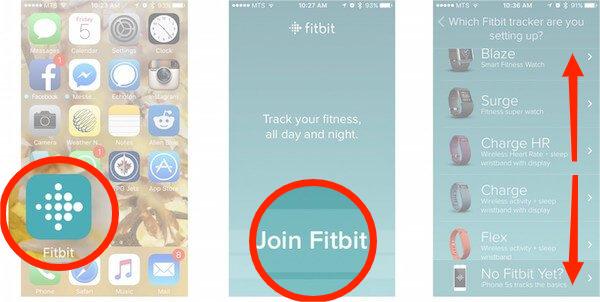
- Vervolgens wordt u gevraagd uw account aan te maken door op de knop Aanmelden te tikken. Houd er rekening mee dat u hier veel van uw persoonlijke gegevens moet opgeven, waaronder uw geboortedatum, geslacht, lengte, gewicht en meer.
- Tik ten slotte op de knop Volgende om akkoord te gaan met de servicevoorwaarden en het privacybeleid.
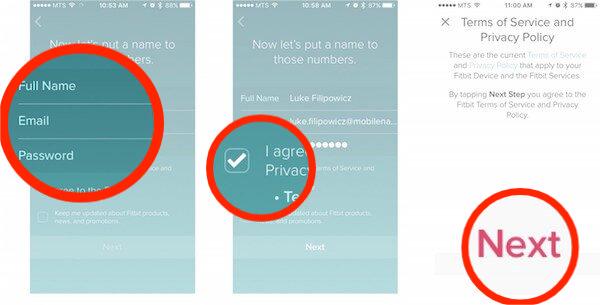
- Fitbit stuurt een verificatie-e-mail naar uw geregistreerde e-mailadres. Verifieer je e-mailadres.
Stap 2. Koppel Fitbit aan je iPhone
- Nadat u bent ingelogd, tikt u op uw profielpictogram in de linkerbovenhoek en tikt u vervolgens op + Een apparaat instellen.
- Kies vervolgens je Fitbit-apparaat.
- Nadat u de pagina met het privacybeleid hebt gelezen, tikt u op Ik ga akkoord om verder te gaan.
- Wanneer je een Fitbit voor de eerste keer synchroniseert, geeft je apparaat een viercijferige code weer waarmee je het apparaat met Bluetooth kunt koppelen. Voer dit nummer in en je wordt gevraagd om verbinding te maken via Bluetooth (zorg ervoor dat Bluetooth is ingeschakeld op je iPhone!).
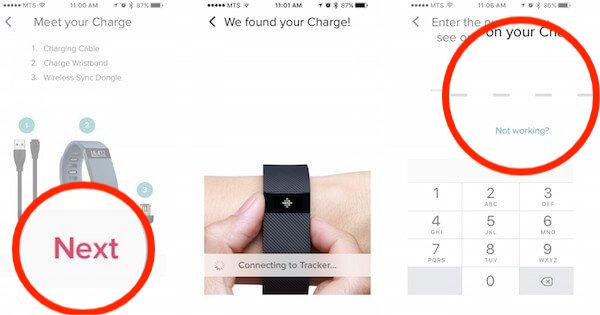
- Vervolgens vraagt Fitbit je om meldingen toe te staan.
- Je Fitbit en iPhone zijn nu gekoppeld.
Het duurt enige tijd voordat het synchronisatieproces is voltooid, vooral als dit een nieuw apparaat is om verbinding mee te maken. Nadat het synchronisatieproces is voltooid, gaat u naar uw profiel om het nieuwe apparaat te controleren.
Deel 2. Meer feiten over Fitbit
Naast de details die hierboven worden gedeeld, zijn er nog meer feiten die je moet weten over de Fitbit iPhone. Bekijk de gerelateerde informatie van dichterbij om je beste ervaring op Fitbit te garanderen.
Zoals eerder vermeld zul je veel van je persoonlijke gegevens moeten opgeven zodat Fitbit je goed kan monitoren. Het kan ook worden gebruikt om het totale aantal calorieën te kennen dat u tot nu toe heeft verbrand en zelfs de calorieën die u op het punt staat te consumeren. Dit is mogelijk omdat Fitbit u ook de mogelijkheid biedt om uw maaltijden in te voeren. Een plotselinge herinnering wordt ook ondersteund als Fitbit heeft geconcludeerd dat u tot nu toe niet voldoende verbrandt.
Er wordt ook een Premium-abonnement aangeboden op Fitbit waarmee je van meer functies kunt genieten dan normaal en standaard. Dit wordt sterk aanbevolen, vooral als u uw eigen fitnessdoel heeft. Het plan bevat persoonlijk advies van experts die u zullen helpen uw doelen op de snelste en juiste manier te bereiken. Enkele van de beste functies waarvan je kunt genieten in Fitbit Premium is dat je op een betere manier meer leert over de kwaliteit van je slaap dan met het gratis account. Het geeft je ook toegang tot onbeperkte trainingsvideo's die meer kennis hebben dan de video's die beschikbaar zijn in het standaardaccount.
Deel 3. Bonus: hoe geniet je van Apple Music op Fitbit Smartwatch?
Als je een fan bent van het streamen van muziek, zul je misschien teleurgesteld zijn als je ontdekt dat je Apple Music niet kunt streamen op je Fitbit iPhone. Momenteel ondersteunt Fitbit de installatie van de Apple Music-app op zijn systeem niet. Fitbit is nu van plan Pandora en Deezer in maart te verwijderen van de Fitbit Sense, Versa 3 en andere oudere apparaten. Je kunt echter wel muziek overbrengen naar je Fitbit! Fitbit's twee smartwatches, de Versa en Ionic, hebben veel ingebouwd geheugen dat wordt gebruikt om offline muziektracks op te slaan. De Fitbit Versa ondersteunt MP3-, MP4-, AAC- en WMA-audiobestanden.
Maar muziek op die apparaten krijgen kan een beetje ingewikkeld zijn. Jij kan download de bestanden van Apple Music maar zorg ervoor dat ze DRM-vrij zijn om ze op uw smartwatch te kunnen openen. Om dit te doen, heb je hulp nodig van AMusicSoft Apple Muziek Converter. Deze tool heeft toevallig veel ontwerpfuncties die uw streamingervaring kunnen verbeteren. Het kan de DRM-beveiliging van de bestanden verwijderen, kan de nummers converteren naar toegankelijke formaten en kan u helpen ze op uw apparaat op te slaan. Met behulp van AMusicSoft zou het mogelijk zijn om de formaten MP3, WAV, AAC, FLAC, AC3 en M4A te hebben. Niet alleen Fitbit-horloge, u kunt ook speel Apple Music op Garmin Watch! Dankzij de 16x werksnelheid kunnen de resultaten in slechts korte tijd worden gedownload.
Zie de gedetailleerde handleiding hieronder voor meer informatie over het gebruik van AMusicSoft Apple Music Converter.
- Begin met het downloaden en installeren van AMusicSoft Apple Music Converter. U kunt deze tool verkrijgen via de officiële pagina van AMusicSoft, die u eenvoudig kunt doorzoeken in uw browser.
Download gratis Download gratis
- Vervolgens upload je de muziekbestanden naar de converter door ze uit je verzameling of bibliotheek te selecteren. Om dat te doen, markeert u gewoon het mini-selectievakje voor elke titel van het nummer.

- Selecteer vervolgens het uitvoerformaat dat u samen met de uitvoermap wilt gebruiken.

- Klik op de knop Converteren en laat het proces beginnen.

- Download ten slotte de geconverteerde Apple Music-bestanden.
Na het converteren kun je de DRM-vrije muziek vinden in de uitvoermap. Open vervolgens eenvoudig de Fitbit Connect-app op uw computer om de geconverteerde Apple Music-nummers naar uw Fitbit iPhone over te zetten en ervan te genieten.
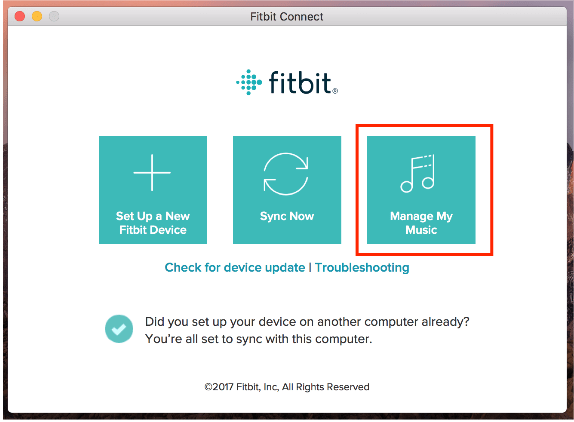
Deel 4. Overzicht
Door de bovenstaande procedure met betrekking tot de Fitbit iPhone uit te voeren, kunt u uw gezondheids- en trainingsinformatie controleren. Daarnaast kun je er ook van profiteren door je favoriete muziekafspeellijsten af te spelen met behulp van AMusicSoft Apple Muziek Converter. Via de conversie- en downloadfunctie van deze tool kun je niet alleen van de nummers genieten op je Fitbit, maar ook op andere muziekspelers.
Mensen Lees ook
- De beste manier om iTunes MP3 gratis te laten downloaden
- "Kun je Apple Music offline op je apparaat gebruiken?" - Opgelost!
- Converteer iTunes naar MP3 op Windows en Mac
- De te volgen stappen bij het uitvoeren van het iTunes-export MP3-proces
- Apple Music DRM-verwijdering: is het illegaal?
- Hoe de muziekbibliotheek op iCloud uit te schakelen?
- Hoe kan iTunes de afspeellijst eenvoudig verwijderen? [2024]
- Opgelost: sommige items kunnen niet op deze iPhone worden afgespeeld!
Robert Fabry is een fervent blogger en een enthousiasteling die dol is op technologie. Misschien kan hij je besmetten door wat tips te delen. Hij heeft ook een passie voor muziek en heeft voor AMusicSoft over deze onderwerpen geschreven.